Файл
Файл
Чтобы установить на записываемый компакт-диск пароль, перейдите на вкладку Файл (см. рис. 12.1) и введите пароль в поле, расположенное слева от кнопки Р. Защита паролем доступна только для Главного меню (обратите внимание на положение переключателя Тип меню). Чтобы пароль вступил в силу, следует щелкнуть мышью на кнопке Р. При этом в начале загрузки программа будет запрашивать пароль, и после трех неудачных попыток ввода пароля система автоматически перезагрузится. Если вы не хотите использовать пароль, оставьте соответствующее поле незаполненным.
Для правильной организации файловой системы щелкните мышью на кнопке Создать ISO. При этом откроется окно, показанное на рис. 12.5.

Рис. 12.5. Создать ISO.
В данном окне настройте следующие параметры.
• В поле Каталог файлов введите имя папки (она должна обязательно находиться в корневом каталоге) для хранения всех файлов и папок регистрации компакт-диска. При желании можно оставить папку, заданную по умолчанию, или изменить ее имя. Главное, чтобы введенное имя соответствовало папке, в которой находятся все файлы и папки регистрации компакт-диска.
• В поле Образ загрузки щелкните мышью на кнопке с изображением трех точек и в открывшемся окне Файл загрузочного образа выберите файл-образ загрузки.
Примечание.
Загрузочный компакт-диск Windows NT/2000/XP должен содержать все файлы корневого каталога и каталога I386 системного диска, а загрузочный компакт-диск Windows 98 – каталог WIN98.
• Настройки параметров в области Опции (такие как название и длина имени) должны соответствовать операционной системе, для которой вы создаете загрузочный компакт-диск или в которой будете работать с записанным компакт-диском с данными.
– Флажок оптимизировать используется главным образом для установки операционной системы. Специальный алгоритм гарантирует сохранение одного файла только один раз.
– При установленном флажке DOS(8.3) к файлам, записанным на компакт-диске, можно будет обратиться в режиме MS-DOS.
– Если установлен флажок Joliet, то в именах файлов можно использовать как строчные, так и прописные буквы английского и русского алфавитов, знак «_» и цифры от 0 до 9. Кроме того, в этом случае нет ограничения глубины вложения каталогов и в именах файлов можно использовать все символы, имеющиеся в таблице Юникод.
Примечание.
Использование Joliet возможно только в операционных системах от Windows 95 до Windows ХР. Другие операционные системы и более ранние версии Windows не смогут прочитать такие компакт-диски.
– Установив флажок Установить дату/время, вы активизируете соответствующие поля, в которых можно установить желаемую дату и время создания компакт-диска.
– Если установлен флажок Скрыть загрузочную папку, то эта папка не будет отображаться в Проводнике Windows или в директории MS-DOS.
– Если установлен флажок Скрыть все файлы в загрузочной папке, то все файлы не будут отображаться в Проводнике Windows или в директории MS-DOS.
• При щелчке мышью на кнопке Сделать откроется окно Подсказка, в котором нужно подтвердить создание файла ISO, щелкнув мышью на кнопке Да.
Выполните команду Файл ? Опции ? Настройки. Откроется окно Настройки (рис. 12.6).
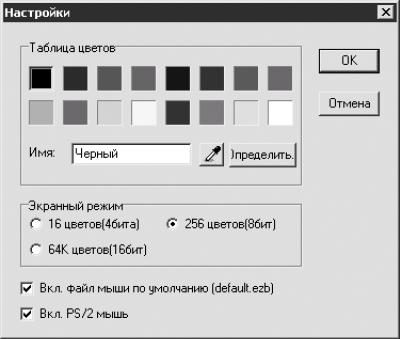
Рис. 12.6. Окно Настройки.
В этом окне можно настроить следующие параметры.
• В области Таблица цветов следует изменить название и значение 16 системных цветов, используемых для создания меню.
• С помощью переключателя Экранный режим выберите необходимое количество отображаемых цветов: 16 цветов (4 бита), 256 цветов (8 бит), 64К цветов (16 бит). Разработчики программы рекомендуют установить этот переключатель в положение 16 цветов (4 бита) и сохранить как default.ezb. Программа EasyBoot будет использовать это меню по умолчанию, если графическая плата не поддерживает видео требуемого режима.
• Чтобы произведенные изменения вступили в силу, щелкните мышью на кнопке OK. Для отмены произведенных изменений нажмите кнопку Отмена.
Для записи на винчестер данных, находящихся на дискете, выполните команду Файл ? Инструменты ? Создать образ Дисковода. Появится окно Создать образ Дисковода (рис. 12.7).

Рис. 12.7. Окно Создать образ Дисковода.
Выберите дисковод, в котором находится дискета с данными, введите имя загрузочного модуля и щелкните мышью на кнопке Сделать для записи загрузочного модуля.
Для создания нового загрузочного образа выполните команду Файл ? Инструменты ? Создать новый образ. Откроется окно Создать новый образ (рис. 12.8).

Рис. 12.8. Создать новый образ.
• В поле Seed Image (Источник образа) с помощью кнопки с изображением трех точек выберите загрузочный сектор.
• Из раскрывающегося списка Размер образа выберите необходимый размер образа.
• В поле Сохранить как укажите имя файла-образа.
• После нажатия кнопки Создать начнется создание загрузочного модуля.
После создания файла-образа щелкните мышью на кнопке Записать CD на вкладке Файл окна EasyBoot. Откроется окно Запись образа (рис. 12.9).

Рис. 12.9. Окно Запись образа.
Если вы хотите записать образ на CD, то, щелкнув мышью на кнопке с изображением трех точек в поле Файл образа, следует выбрать файл-образ, предназначенный для записи.
Примечание.
Если вы создали один файл-образ, то он отобразится в поле Файл образа по умолчанию.
Если образ будет записываться на DVD, то, кроме перечисленных настроек, следует установить флажок DVD Disc.
Примечание.
Для проверки работоспособности будущего загрузочного компакт-диска (чтобы избежать порчи заготовки) рекомендуется предварительно создавать виртуальные загрузочные компакт-диски.
Загрузочный компакт-диск, созданный в программе EasyBoot, можно записать с помощью любой программы для записи компакт-дисков, например Easy CD Creator или Nero Burning ROM. Для пробных записей лучше использовать компакт-диски CD/DVD-RW.
Перемещаться по меню загрузочного компакт-диска следует с помощью клавиш управления курсором и клавиши Enter.
При создании загрузочного компакт-диска Windows XP необходимо, чтобы в операционной системе присутствовали следующие элементы:
• копия каталога i386;
• копия win51:
– для Windows XP Home Edition – win51ic;
– для Windows XP Professional – win51ip;
• дополнительная копия autorun.inf, readme.htm, setup.exe;
• файлы обновлений Windows XP SP1 или Windows XP SP2.
Более 800 000 книг и аудиокниг! 📚
Получи 2 месяца Литрес Подписки в подарок и наслаждайся неограниченным чтением
ПОЛУЧИТЬ ПОДАРОКДанный текст является ознакомительным фрагментом.
Читайте также
Файл
Файл Файл – это логически обособленная, именованная совокупность данных (текстовых, графических, звуковых, видеоданных), которая может храниться на различных носителях информации (жестком диске, компакт-диске, «флэшке», дискете) и рассматривается при хранении и
Файл
Файл Пункты меню Файл сгруппированы в несколько блоков:Первый из них посвящен созданию новых файлов. Пункт Создать предполагает открытие в окне редактирования пустого документа. Пункт Создать из шаблона предоставляет на выбор с десяток вариантов, позволяющих создать
5.8.3. Файл конфигурации
5.8.3. Файл конфигурации По умолчанию используется файл конфигурации /etc/syslog.conf. Кроме этого вы можете указать другой файл конфигурации с помощью опции –f. Давайте рассмотрим установки демона на примере обычного файла конфигурации (см. листинг 5.4).Листинг
11.1.2. Файл ftphosts
11.1.2. Файл ftphosts Файл ftphosts используется для разрешения или запрещения доступа определенных пользователей с указанных узлов. Например, вы можете разрешить доступ пользователю admin только с компьютера admm.domain.ru и запретить со всех остальных. А для других пользователей
11.1.3. Файл ftpusers
11.1.3. Файл ftpusers Файл ftpusers содержит список пользователей, которым запрещено использовать команду ftp. Эти пользователи не могут зарегистрироваться на сервере. При попытке регистрации будет выведено сообщение об ошибке Login Incorrect, даже если пользователь ввел правильный
11.1.4. Файл ftpgroups
11.1.4. Файл ftpgroups Файл ftpgroups содержит специальные пароли, с помощью которых пользователи FTP будут рассматриваться как пользователи определенной группы. Такое разрешение получит пользователь, для которого запись в файле ftpgroups содержит выражение yes. Более подробную
11.1.5. Файл ftpconversions
11.1.5. Файл ftpconversions В файле ftpconversions заданы операции сжатия, разрешенные пользователям для выполнения во время сеанса FTP. Стандартный файл ftpconversions представлен в листинге 11.6.Листинг 11.6. Файл ftpconversions :.Z: : :/bin/compress –d –с %s:T_REG|T_ASCII:O_UNCOMPRESS:UNCOMPRESS: : :.Z:/bin/compress. –c %s:T_REG:0_COMPRESS:COMPRESS:.gz: :
11.1.6. Файл xferlog
11.1.6. Файл xferlog Файл xferlog является журналом сервера FTP, в который записываются все транзакции, которые были произведены в результате работы пользователей. С помощью опций -о и –i сервера FTP можно выбрать тип транзакций, записываемых в журнал (см. табл. 11.1). Примечание.
11.2.3. Файл .ftpaccess
11.2.3. Файл .ftpaccess Для конфигурирования отдельного каталога может также использоваться файл .ftpaccess, который расположен в этом каталоге. В нем содержатся такие же директивы, что и в файле proftpd.conf, но файл .ftpaccess имеет приоритет перед файлом
18.8 Файл .names
18.8 Файл .names Простейший сервер gopher можно организовать, сконфигурировав в программе сервера расположение домашнего каталога и запустив эту программу. Главное меню сервера будет содержать список имен файлов и подкаталогов домашнего каталога. Если будет выбран один из
Файл desktop.ini
Файл desktop.ini Еще один интересный специальный файл, с помощью которого можно выполнить настройку оболочки Windows XP. Например, с его помощью можно изменить значок для папки, в которой он будет находиться, создать для нее описание и сделать многое другое. Для примера попробуем
Файл BOOT.INI
Файл BOOT.INI Данный файл используется при установке нескольких операционных систем семейства Windows на одном компьютере для реализации возможности выбора между ними при загрузке системы. Рассмотрим содержимое этого файла. Файл расположен в каталоге %systemdrive%, хотя наиболее
Файл
Файл Чтобы установить на записываемый компакт-диск пароль, перейдите на вкладку Файл (см. рис. 12.1) и введите пароль в поле, расположенное слева от кнопки Р. Защита паролем доступна только для Главного меню (обратите внимание на положение переключателя Тип меню). Чтобы
Меню Файл
Меню Файл Команды меню Файл не изменяются в зависимости от типа документа. Это первый пункт главного меню (рис. 1.7). Рис. 1.7. Меню ФайлЕго команды служат для работы с файлами системы КОМПАС: Создать (команда уже рассмотрена ранее), Открыть (позволяет загрузить сохраненный
11.1.3. Тестовый файл
11.1.3. Тестовый файл Ниже приведен фрагмент файла video.txt, хранящего информацию из базы данных фирмы, которая занимается прокатом видеокассет. В перечень вошли видеокассеты, которые предлагались на протяжении последнего квартала. Поля файла имеют следующее